ملاحظة
يتطلب الوصول إلى هذه الصفحة تخويلاً. يمكنك محاولة تسجيل الدخول أو تغيير الدلائل.
يتطلب الوصول إلى هذه الصفحة تخويلاً. يمكنك محاولة تغيير الدلائل.
هام
سيتم إيقاف Azure Lab Services في 28 يونيو 2027. لمزيد من المعلومات، راجع دليل الإيقاف.
هام
تنطبق المعلومات الواردة في هذه المقالة على حسابات المختبر. تحل خطط مختبر Azure Lab Services محل حسابات المختبر. تعرف على كيفية البدء من خلال إنشاء خطة مختبر. بالنسبة لعملاء حساب المختبر الحاليين، نوصي بالترحيل من حسابات المختبر إلى خطط المختبر.
توضح لك هذه المقالة كيفية القيام بالمهام التالية:
- اختر بين التصور واحسب وحدات معالجة الرسومات (GPUs).
- تأكد من تثبيت برامج تشغيل GPU المناسبة.
الاختيار بين المرئيات واحسب أحجام وحدة معالجة الرسومات
في الصفحة الأولى من معالج إنشاء المعمل، في القائمة المنسدلة ما حجم الجهاز الظاهري الذي تحتاجه؟ ، يمكنك تحديد حجم الأجهزة الظاهرية المطلوبة للفئة الخاصة بك.

في هذه العملية، لديك خيار تحديد إما Visualization أو Compute GPUs. من المهم اختيار نوع وحدة معالجة الرسومات التي تستند إلى البرنامج الذي سيستخدمه طلابك.
حجم وحدة معالجة الرسومات للحساب مخصص للتطبيقات كثيفة الحوسبة.
| الحجم | وحدات vCPU | تخزين (GB) | السلسلة | الاستخدام المقترح | وحدة معالجة الرسومات/المسرع | ذاكرة المسرع (GB) |
|---|---|---|---|---|---|---|
| وحدة معالجة الرسومات الصغيرة (حساب) | 8 | 56 | NC8asT4_v3 | تطبيقات كثيفة الاستخدام للكمبيوتر مثل الذكاء الاصطناعي والتعلم العميق | NVIDIA Tesla T4 | 16 |
| 6 | 112 | NC6s_v3 | تطبيقات كثيفة الاستخدام للكمبيوتر مثل الذكاء الاصطناعي والتعلم العميق | NVIDIA Tesla V100 | 16 |
أحجام GPU المرئية مخصصة للتطبيقات كثيفة الرسومات.
| الحجم | وحدات vCPU | تخزين (GB) | السلسلة | الاستخدام المقترح | وحدة معالجة الرسومات/المسرع | ذاكرة المسرع (GB) |
|---|---|---|---|---|---|---|
| وحدة معالجة الرسومات الصغيرة (المرئيات) | 12 | 110 | NV12ads_A10_v5 | المرئيات عن بعد، والتدفق | NVIDIA A10 (1/3) | 8 |
| وحدة معالجة الرسومات المتوسطة (المرئيات) | 18 | 220 | NV18ads_A10_v5 | التصور عن بعد والبث | NVIDIA A10 (1/2) | 12 |
| 12 | 112 | NV12_v3 | التصور عن بعد والبث | NVIDIA Tesla M60 | 8 |
إشعار
قد لا ترى بعض أحجام الأجهزة الظاهرية هذه في القائمة عند إنشاء مختبر. يتم ملء القائمة بناء على السعة الحالية لموقع المختبر. لتوفر الأجهزة الظاهرية، راجع المنتجات المتوفرة حسب المنطقة.
تأكد من تثبيت برامج تشغيل GPU المناسبة
للاستفادة من قدرات وحدة معالجة الرسومات للأجهزة الظاهرية للمختبر، تأكد من تثبيت برامج تشغيل GPU المناسبة. في معالج إنشاء المختبر، عند تحديد حجم الجهاز الظاهري لوحدة معالجة الرسومات، يمكنك تحديد الخيار تثبيت برامج تشغيل GPU.
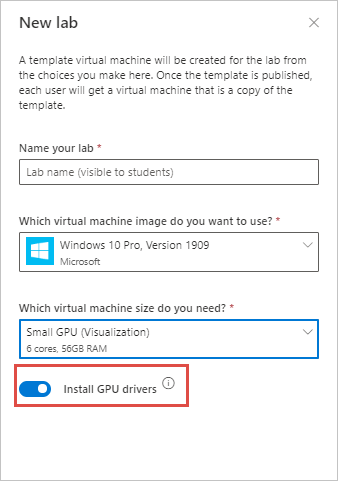
يتم تمكين خيار برنامج تشغيل GPU بشكل افتراضي، والذي سيقوم بتثبيت برامج التشغيل التي تم إصدارها مؤخرا لنوع GPU والصورة التي حددتها.
- عند تحديد حجم GPU للتصور، يتم تشغيل الأجهزة الظاهرية للمختبر بواسطة تقنية NVIDIA Tesla M60 GPU و GRID. في هذه الحالة، يتم تثبيت برامج تشغيل GRID الأخيرة، مما يتيح استخدام التطبيقات كثيفة الرسومات.
هام
يقوم خيار تثبيت برامج تشغيل GPU بتثبيت برامج التشغيل فقط عندما لا تكون موجودة على صورة المختبر. على سبيل المثال، برامج تشغيل وحدة معالجة الرسومات مثبتة بالفعل على صورة Data Science في سوق Azure. إذا قمت بإنشاء مختبر باستخدام صورة Data Science واختر تثبيت برامج تشغيل GPU، فلن يتم تحديث برامج التشغيل إلى إصدار أحدث. لتحديث برامج التشغيل، ستحتاج إلى تثبيتها يدويا كما هو موضح في القسم التالي.
تثبيت برامج التشغيل يدويا
قد تحتاج إلى تثبيت إصدار مختلف من برامج التشغيل عن الإصدار الذي تقوم Azure Lab Services بتثبيته لك. يوضح هذا القسم كيفية تثبيت برامج التشغيل المناسبة يدويا، اعتمادا على ما إذا كنت تستخدم وحدة معالجة الرسومات للحساب أو وحدة معالجة الرسومات المرئية .
تثبيت برامج تشغيل وحدة معالجة الرسومات للحوسبة
لتثبيت برامج التشغيل يدويا لحجم وحدة معالجة الرسومات للحساب ، عن طريق القيام بالخطوات التالية:
في معالج إنشاء المختبر، عند إنشاء المختبر، قم بتعطيل إعداد تثبيت برامج تشغيل GPU.
بعد إنشاء المختبر الخاص بك، اتصل بالقالب VM لتثبيت برامج التشغيل المناسبة.

أ. في المستعرض، انتقل إلى صفحة تنزيلات برنامج تشغيل NVIDIA.
ب. تعيين نوع المنتج إلى Tesla.
جـ. قم بتعيين Product Series إلى K-Series.
د. قم بتعيين نظام التشغيل وفقا لنوع الصورة الأساسية التي حددتها عند إنشاء المختبر.
هـ. قم بتعيين CUDA Toolkit إلى إصدار برنامج تشغيل CUDA الذي تحتاجه.
و. حدد بحث للبحث عن برامج التشغيل الخاصة بك.
ز. حدد تنزيل لتنزيل المثبت.
ح. قم بتشغيل المثبت بحيث يتم تثبيت برامج التشغيل على الجهاز الظاهري للقالب.تحقق من تثبيت برامج التشغيل بشكل صحيح باتباع الإرشادات الموجودة في قسم التحقق من صحة برامج التشغيل المثبتة .
بعد تثبيت برامج التشغيل والبرامج الأخرى المطلوبة لفصلك الدراسي، حدد نشر لإنشاء الأجهزة الظاهرية لطلابك.
إشعار
إذا كنت تستخدم صورة Linux، بعد تنزيل المثبت، فقم بتثبيت برامج التشغيل باتباع الإرشادات الواردة في تثبيت برامج تشغيل CUDA على Linux.
تثبيت برامج تشغيل GPU المرئية
لتثبيت برامج التشغيل يدويا لأحجام GPU المرئية ، اتبع الخطوات التالية:
في معالج إنشاء المختبر، عند إنشاء المختبر، قم بتعطيل إعداد تثبيت برامج تشغيل GPU.
بعد إنشاء المختبر الخاص بك، اتصل بالقالب VM لتثبيت برامج التشغيل المناسبة.
قم بتثبيت برامج تشغيل GRID التي توفرها Microsoft على قالب الجهاز الظاهري باتباع الإرشادات الخاصة بنظام التشغيل الخاص بك:
أعد تشغيل القالب VM.
تحقق من تثبيت برامج التشغيل بشكل صحيح باتباع الإرشادات الموجودة في قسم التحقق من صحة برامج التشغيل المثبتة .
بعد تثبيت برامج التشغيل والبرامج الأخرى المطلوبة لفصلك الدراسي، حدد نشر لإنشاء الأجهزة الظاهرية لطلابك.
التحقق من صحة برامج التشغيل المثبتة
يصف هذا القسم كيفية التحقق من تثبيت برامج تشغيل GPU بشكل صحيح.
صور ويندوز
- اتبع الإرشادات الموجودة في قسم "التحقق من تثبيت برنامج التشغيل" من تثبيت برامج تشغيل NVIDIA GPU على الأجهزة الظاهرية من السلسلة N التي تعمل بنظام Windows.
- إذا كنت تستخدم وحدة معالجة الرسومات المرئية، يمكنك أيضا:
اعرض إعدادات وحدة معالجة الرسومات واضبطها في لوحة التحكم NVIDIA. للقيام بذلك، في Windows لوحة التحكم، حدد الأجهزة، ثم حدد NVIDIA لوحة التحكم.

عرض أداء وحدة معالجة الرسومات باستخدام مدير المهام. للقيام بذلك، حدد علامة التبويب Performance ، ثم حدد خيار GPU .

هام
يمكن الوصول إلى إعدادات لوحة التحكم NVIDIA فقط لوحدات معالجة الرسومات المرئية. إذا حاولت فتح لوحة التحكم NVIDIA لوحدة معالجة الرسومات للحساب، فستتلقى الخطأ التالي: "إعدادات عرض NVIDIA غير متوفرة. أنت لا تستخدم حاليا جهاز عرض مرفقا ب NVIDIA GPU." وبالمثل، يتم توفير معلومات أداء وحدة معالجة الرسومات في مدير المهام فقط لوحدات معالجة الرسومات للتصور.
اعتمادا على السيناريو الخاص بك، قد تحتاج أيضا إلى إجراء تحقق إضافي لضمان تكوين وحدة معالجة الرسومات بشكل صحيح.
صور Linux
اتبع الإرشادات الواردة في قسم "التحقق من تثبيت برنامج التشغيل" من تثبيت برامج تشغيل NVIDIA GPU على الأجهزة الظاهرية من السلسلة N التي تعمل بنظام Linux.
الخطوات التالية
راجع المقالات التالية: